Configuración de los parámetros del analizador de puertos de switch remoto (RSPAN) en la red
Table Of Contents
- Objetivo
- Dispositivos aplicables | Versión del firmware
- Introducción
- Configuración de RSPAN VLAN en el Switch
- Configurar orígenes de sesión en un switch de inicio
- Configuración de Destinos de Sesión en un Switch de Inicio
- Switches intermedios
- Configuración de Orígenes de Sesión en un Switch Final
- Configuración de Destinos de Sesión en un Switch Final
- Análisis de los Paquetes VLAN RSPAN Capturados en WireShark
Objetivo
Este artículo proporciona instrucciones sobre cómo configurar RSPAN en sus switches.
Dispositivos aplicables | Versión del firmware
- Sx350 | 2.2.5.68 (última descarga)
- SG350X | 2.2.5.68 (última descarga)
- Sx550X | 2.2.5.68 (última descarga)
Introducción
El analizador de puertos del switch (SPAN), o a veces denominado duplicación de puertos o supervisión de puertos, elige el tráfico de red para su análisis por un analizador de red. El analizador de red puede ser un dispositivo SwitchProbe de Cisco u otra sonda de control remoto (RMON).
La duplicación de puertos se utiliza en un dispositivo de red para enviar una copia de los paquetes de red que se ven en un único puerto de dispositivo, varios puertos de dispositivo o una red de área local virtual (VLAN) completa a una conexión de supervisión de red en otro puerto del dispositivo. Esto se suele utilizar para dispositivos de red que requieren la supervisión del tráfico de red, como un sistema de detección de intrusiones. Un analizador de red conectado al puerto de supervisión procesa los paquetes de datos para el diagnóstico, la depuración y la supervisión del rendimiento.
Remote Switch Port Analyzer (RSPAN) es una extensión de SPAN. RSPAN amplía SPAN al habilitar la supervisión de varios switches en la red y permitir que el puerto del analizador se defina en un switch remoto. Esto significa que puede centralizar sus dispositivos de captura de red.
RSPAN funciona duplicando el tráfico de los puertos de origen de una sesión RSPAN en una VLAN dedicada para la sesión RSPAN. Esta VLAN luego se conecta a otros switches, lo que permite que el tráfico de sesión RSPAN se transporte a través de varios switches. En el switch que contiene el puerto de destino para la sesión, el tráfico de la VLAN de sesión RSPAN se duplica simplemente fuera del puerto de destino.
Flujo de tráfico RSPAN
- El tráfico para cada sesión RSPAN se transporta a través de una VLAN RSPAN especificada por el usuario y dedicada para esa sesión RSPAN en todos los switches participantes.
- El tráfico de las interfaces de origen en el dispositivo de inicio se copia a la VLAN RSPAN a través de un puerto reflector. Se trata de un puerto físico que debe configurarse. Se utiliza exclusivamente para generar una sesión RSPAN.
- Este puerto reflector es el mecanismo que copia los paquetes a una VLAN RSPAN. Reenvía solamente el tráfico de la sesión de origen RSPAN con la que está afiliado. Cualquier dispositivo conectado a un puerto establecido como puerto reflector pierde la conectividad hasta que se inhabilita la sesión de origen RSPAN.
- El tráfico RSPAN luego se reenvía a través de los puertos troncales en los dispositivos intermedios a la sesión de destino en el switch final.
- El switch de destino monitorea la VLAN RSPAN y la copia en un puerto de destino.
Reglas de pertenencia de puerto RSPAN
- En todos los switches: la pertenencia a RSPAN VLAN se puede etiquetar solamente.
- Iniciar switch
- Las interfaces de origen SPAN no pueden ser miembros de RSPAN VLAN.
- El puerto reflector no puede ser miembro de esta VLAN.
- Se recomienda que la VLAN remota no tenga ninguna membresía.
- Switch intermedio
- Se recomienda quitar la pertenencia a RSPAN de todos los puertos no utilizados para pasar tráfico reflejado.
- Normalmente, una VLAN remota RSPAN contiene dos puertos.
- Switch final
- Para el tráfico duplicado, los puertos de origen deben ser miembros de la VLAN RSPAN.
- Se recomienda quitar la pertenencia a RSPAN de todos los demás puertos, incluida la interfaz de destino.
Configuración de RSPAN en la Red
Configuración de RSPAN VLAN en el Switch
La VLAN RSPAN transporta el tráfico SPAN entre las sesiones de origen y destino de RSPAN. Tiene estas características especiales:
- Todo el tráfico en la VLAN RSPAN siempre se inunda.
- No se produce aprendizaje de direcciones de control de acceso a medios (MAC) en la VLAN RSPAN.
- El tráfico RSPAN VLAN sólo fluye en los puertos trunk.
- STP puede ejecutarse en los troncales VLAN RSPAN pero no en los puertos de destino SPAN.
- Las VLAN RSPAN se deben configurar en los switches Start y Final en el modo de configuración de VLAN usando el comando remote-span VLAN configuration mode, o siga las instrucciones siguientes:
Paso 1. Inicie sesión en la utilidad basada en Web del Start Switch y elija Advanced en la lista desplegable Display Mode.

Paso 2. Elija VLAN Management > VLAN Settings.

Paso 3. Haga clic en Add (Agregar).
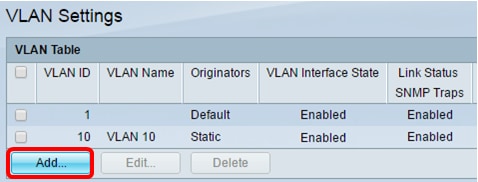
Paso 4. Ingrese el ID de VLAN en el campo VLAN ID.

Nota: En este ejemplo, VLAN 20 se utiliza como ID de VLAN.
Paso 5. (Opcional) Introduzca el nombre de la VLAN en el campo VLAN Name.

Nota: En este ejemplo, la VLAN RSPAN se utiliza como nombre de VLAN.
Paso 6. (Opcional) Marque la casilla de verificación VLAN Interface State para habilitar la VLAN. Si se apaga la VLAN, ésta no transmite ni recibe mensajes desde o hacia niveles superiores. Por ejemplo, si cierra una VLAN, en la que se configura una interfaz IP, continúa el puenteo en la VLAN, pero el switch no puede transmitir y recibir tráfico IP en la VLAN. Esta función está activada de forma predeterminada.
Paso 7. (Opcional) Marque la casilla de verificación Link Status SNMP Traps para habilitar la generación de estado de link de las trampas SNMP (del inglés Simple Network Management Protocol, protocolo simple de administración de red). Esta función está activada de forma predeterminada.
Paso 8. Haga clic en Aplicar y luego haga clic en Cerrar.

Nota: Para obtener más información sobre la administración de VLAN en un switch, haga clic aquí.
Paso 9. (Opcional) Haga clic en Guardar para actualizar el archivo de configuración en ejecución.
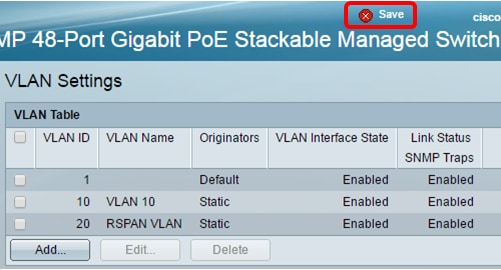
Paso 10. Elija Status and Statistics > SPAN & RSPAN > RSPAN VLAN.

Paso 11. Elija un ID de VLAN de la lista desplegable RSPAN VLAN. Esta VLAN se debe utilizar exclusivamente para RSPAN.

Nota: En este ejemplo, se elige VLAN 20.
Paso 12. Haga clic en Apply (Aplicar).
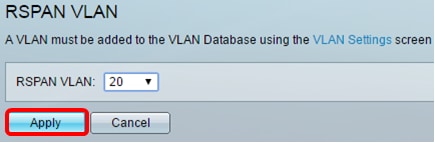
Paso 13. (Opcional) Haga clic en Guardar para actualizar el archivo de configuración en ejecución.

Paso 14. En el switch final, repita los pasos 1 a 13 para configurar la VLAN RSPAN.
Ahora debería haber configurado la VLAN dedicada a la sesión RSPAN en los switches inicial y final.
Configurar orígenes de sesión en un switch de inicio
Paso 1. Elija Status and Statistics > SPAN & RSPAN > Session Sources.
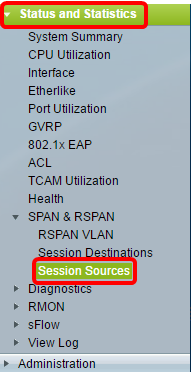
Paso 2. Haga clic en Add (Agregar).

Paso 3. Elija el número de sesión de la lista desplegable ID de sesión. El ID de sesión debe ser coherente por sesión RSPAN.
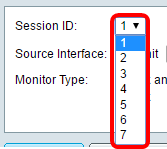
Nota: En este ejemplo, se elige la Sesión 1.
Paso 4. Haga clic en el botón de opción del tipo de interfaz de origen deseado y elija la interfaz de la lista desplegable o listas.
Importante: La interfaz de origen no puede ser igual que el puerto de destino.

Las opciones son:
- Unidad y Puerto: puede elegir la opción deseada en la lista desplegable Unidad y elegir qué puerto establecer como puerto de origen en la lista desplegable Puerto.
- VLAN: puede elegir la VLAN que desea supervisar en la lista desplegable VLAN. Una VLAN ayuda a un grupo de hosts a comunicarse como si estuvieran en la misma red física, independientemente de su ubicación. Si se elige esta opción, no se puede editar.
- VLAN remota: esto mostrará la VLAN RSPAN definida. Si se elige esta opción, no se puede editar.
Nota: En este ejemplo, se elige el puerto GE2 en la Unidad 1. Ésta es la interfaz remota que se monitorearía.
Paso 5. (Opcional) Si se hace clic en Unit y Port en el Paso 4, haga clic en el botón de opción Monitor Type (Tipo de monitor) que desee para el tipo de tráfico que desea supervisar.

Las opciones son:
- Rx y Tx: esta opción permite la duplicación de puertos de los paquetes entrantes y salientes. Esta opción se elige de forma predeterminada.
- Rx: esta opción permite la duplicación de puertos de los paquetes entrantes.
- Tx: esta opción permite la duplicación de puertos de los paquetes salientes.
Nota: En este ejemplo, se elige Rx.
Paso 6. Haga clic en Aplicar y luego haga clic en Cerrar.

Paso 7. (Opcional) Haga clic en Guardar para actualizar el archivo de configuración en ejecución.

Ahora debería haber configurado el origen de la sesión en el switch de inicio.
Configuración de Destinos de Sesión en un Switch de Inicio
Paso 1. Elija Status and Statistics > SPAN & RSPAN > Session Destinations.

Paso 2. Haga clic en Add (Agregar).
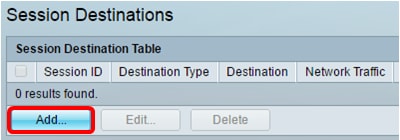
Paso 3. Elija el número de sesión de la lista desplegable ID de sesión. Debe ser el mismo que el ID elegido del origen de sesión configurado.

Nota: En este ejemplo, se elige la Sesión 1.
Paso 4. Haga clic en el botón de radio VLAN remota del área Tipo de destino. Un analizador de red, como un ordenador que ejecuta Wireshark, está conectado a este puerto.
Importante: La interfaz de destino no puede ser la misma que el puerto de origen.

Nota: Si se elige VLAN remota, el tráfico de red se habilita automáticamente.
Paso 5. En el área Puerto reflector, elija la opción deseada en la lista desplegable Unidad. Elija qué puerto establecer como puerto de origen en la lista desplegable Puerto.

Nota: En este ejemplo, se elige el puerto GE20 en la Unidad 1.
Paso 6. Haga clic en Aplicar y luego haga clic en Cerrar.
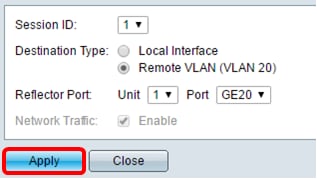
Paso 7. (Opcional) Haga clic en Guardar para actualizar el archivo de configuración en ejecución.

Ahora debería haber configurado los destinos de sesión en el switch de inicio.
Switches intermedios
También puede haber switches intermedios que separan las sesiones de origen y destino de RSPAN. Estos switches no necesitan ser capaces de ejecutar RSPAN, pero deben responder a los requisitos de la VLAN RSPAN.
Para las VLAN 1 a 1005 que son visibles para el protocolo de enlace troncal VLAN (VTP), el ID de VLAN y sus características de RSPAN asociadas se propagan por VTP. Si asigna un ID de VLAN RSPAN en el rango de VLAN extendida (1006 a 4094), debe configurar manualmente todos los switches intermedios.
Para aprender a asignar una interfaz VLAN como puerto troncal de un switch intermedio, haga clic aquí para obtener instrucciones.
Es normal tener varias VLAN RSPAN en una red al mismo tiempo con cada VLAN RSPAN que define una sesión RSPAN de toda la red. Es decir, varias sesiones de origen RSPAN en cualquier lugar de la red pueden aportar paquetes a la sesión RSPAN. También es posible tener varias sesiones de destino RSPAN en toda la red, monitorear la misma VLAN RSPAN y presentar el tráfico al usuario. El ID de VLAN RSPAN separa las sesiones.
Configuración de Orígenes de Sesión en un Switch Final
Paso 1. Elija Status and Statistics > SPAN & RSPAN > Session Sources.
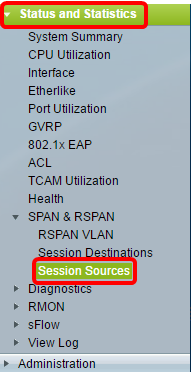
Paso 2. Haga clic en Add (Agregar).

Paso 3. (Opcional) Elija el número de sesión de la lista desplegable ID de sesión. La ID de sesión debe ser coherente por sesión.

Nota: En este ejemplo, se elige la Sesión 1.
Paso 4. Haga clic en el botón de radio VLAN remota del área Interfaz de Origen.

Nota: El tipo de monitor de la VLAN remota se configurará automáticamente.
Paso 5. Haga clic en Aplicar y luego haga clic en Cerrar.
Paso 6. (Opcional) Haga clic en Guardar para actualizar el archivo de configuración en ejecución.
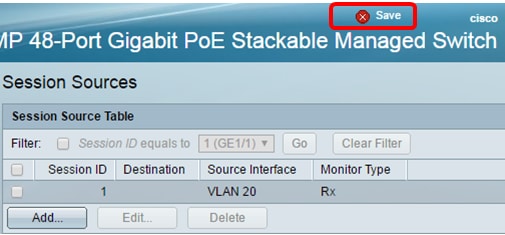
Ahora debería haber configurado los orígenes de sesión en su switch final.
Configuración de Destinos de Sesión en un Switch Final
Paso 1. Elija Status and Statistics > SPAN & RSPAN > Session Destinations.
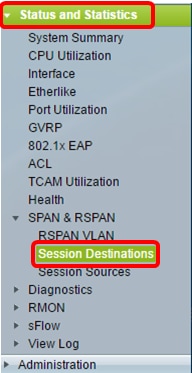
Paso 2. Haga clic en Add (Agregar).

Paso 3. Elija el número de sesión de la lista desplegable ID de sesión. Debe ser el mismo que el ID elegido del origen de sesión configurado.
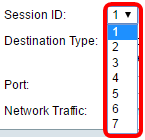
Nota: En este ejemplo, se elige la Sesión 1.
Paso 4. Haga clic en el botón de opción Local Interface del área Destination Type .

Paso 5. En el área Puerto, elija la opción deseada en la lista desplegable Unidad. Elija qué puerto establecer como puerto de origen en la lista desplegable Puerto.

Nota: En este ejemplo, se elige el puerto GE20 en la Unidad 1.
Paso 6. (Opcional) Marque la casilla de verificación Enable Network Traffic para habilitar el tráfico de red.

Paso 7. Haga clic en Aplicar y luego haga clic en Cerrar.
Paso 8. (Opcional) Haga clic en Guardar para actualizar el archivo de configuración en ejecución.
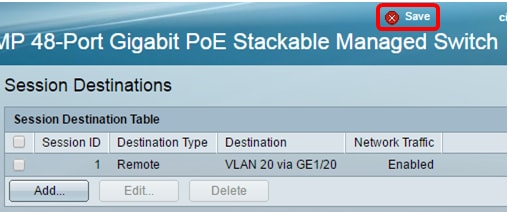
Ahora debería haber configurado los destinos de sesión en su switch final.
Análisis de los Paquetes VLAN RSPAN Capturados en WireShark
En este escenario, el host en la interfaz de origen configurada, GE2 en la Unidad 1 (GE1/2), tiene una dirección IP de 192.168.1.100. Mientras que el host en la interfaz de destino configurada, GE20 en la Unidad 1 (VLAN 20 a través de GE1/20), tiene una dirección IP de 192.168.1.127. Wireshark se está ejecutando en el host que está conectado a este puerto.
Mediante el filtro ip.addr == 192.168.1.100, Wireshark muestra los paquetes capturados de la interfaz de origen remota.

 Comentarios
Comentarios